PPT 如何设置字体阴影为下偏移效果?
1、首先,打开演示文稿内容。如图:
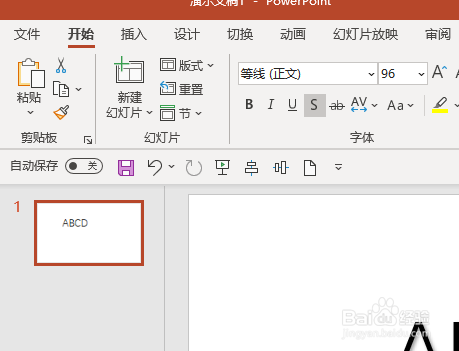
2、然后,选中文本框,并点击右键,选择“设置形状格式”。如图:
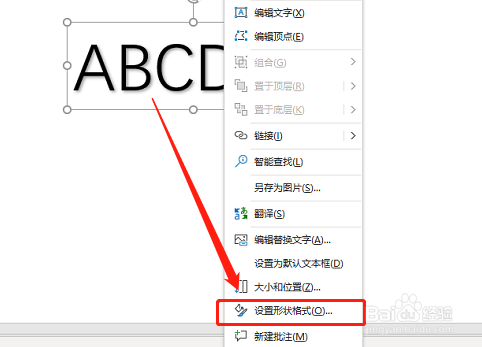
3、在右侧弹出框中,点击“文本选项”。如图:
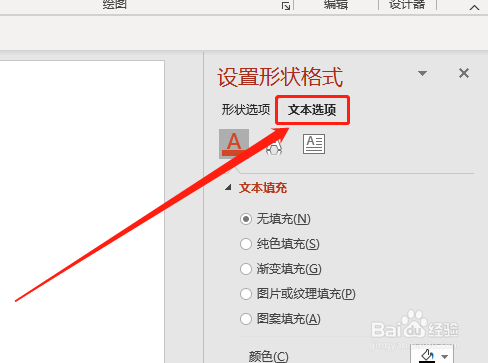
4、在效果中的阴影中找到“预设”。如图:

5、在预设中,点击“偏移:下”效果即可。如图:

6、此时,字体内容将添加上“下偏移”阴影效果。如图:
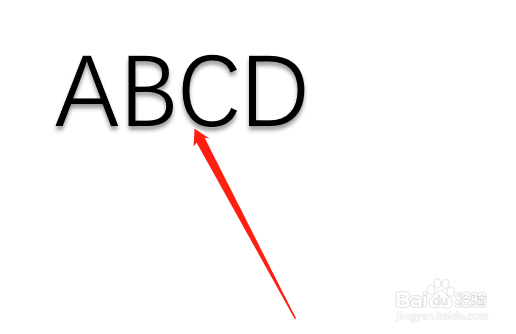
1、1.先打开PPT演示文稿,选中文本框,点击右键。
2.选择“设置形状格式”,在字体效果阴影中,设置阴影效果为“下偏移效果”即可。
声明:本网站引用、摘录或转载内容仅供网站访问者交流或参考,不代表本站立场,如存在版权或非法内容,请联系站长删除,联系邮箱:site.kefu@qq.com。
阅读量:95
阅读量:133
阅读量:99
阅读量:174
阅读量:146